お問い合わせありがとうございます。
1.消失点を追加したいポイントで右クリックしていただき、
[消失点を追加]メニューをご選択ください。
2.消失点を追加した際に、アイレベルが斜めになってしまったときは
アイレベル上で右クリックしていただき、[アイレベルを水平にする]
メニューをご選択いただくことで、水平に戻すことができます。
よろしくお願いいたします。
CLIP STUDIO PAINTのみんなに聞いてみよう
|
定規/コマ枠
アイレベル等の軸を水平や垂直に保ったままの消失点の追加の方法 |
|
|
下図、AやBのように、ひとつ消失点を追加するとアイレベル(水平の軸)や垂直の軸ができますが、その水平や垂直を保ったまま軸の上に消失点を追加していきたいのですが、任意にアイレベルを追加するとどうしてもその軸が斜めになってしまいます。 この軸を水平や垂直に保ったままの消失点の追加、引いては、「同じ軸の上に任意に消失点を追加」するためにはどのようにしたらよいのでしょうか。 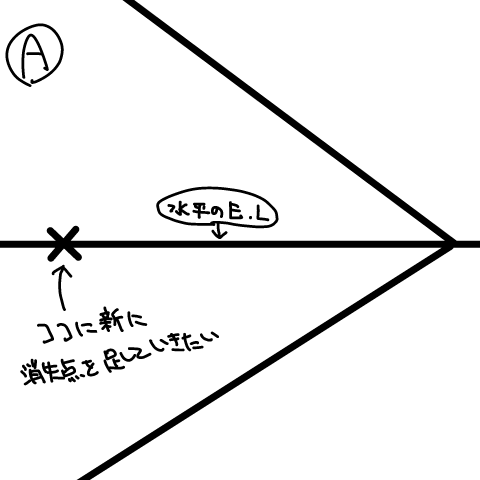 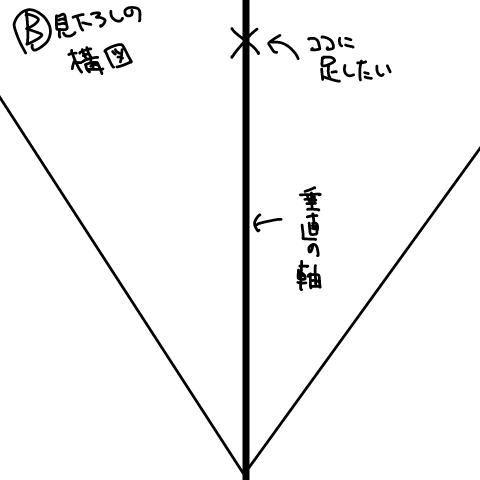 ------------------------------------------------------------ ■バージョン: ※[ヘルプ]メニュー → [バージョン情報]で確認できます。 ■グレード DEBUT( ) comico( ) PRO( ) EX( ○ ) ■OS Windows XP( ) Windows Vista( ) Windows 7 ( ) Windows 8( ) Windows 8.1( ) Windows 10( ) MacOS X 10.5( ) MacOS X 10.6( ) MacOS X 10.7( ) MacOS X 10.8( ) MacOS X 10.9( ) MacOS X 10.10( ) MacOS X 10.11( ) その他( ) ------------------------------------------------------------ |